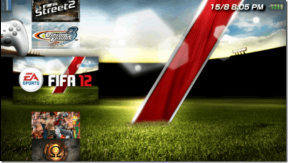כיצד לשנות את ערכת הדיסקורד בשולחן העבודה ובנייד
Miscellanea / / March 25, 2022
לאחר יצירת חשבון ב-Discord, משתמשים זוכים לצפות עם ממשק ברירת מחדל, מה שמשאיר הרבה מקום להתאמה אישית. אז אתה יכול להתאים אישית את ערכת הנושא של Discord כדי לגרום לו להיראות ג'אז בנייד שלך על שולחן העבודה.

בזמן שינוי ערכת הדיסקורד שלך, אתה יכול לבחור בין שלושה ערכות נושא; אור, כהה וסנכרן עם ערכת הנושא של המחשב שלך. אתה יכול גם לשנות את ערכת הנושא בשולחן העבודה ובמכשירים ניידים. ככה זה עובד.
שנה את ערכת נושא הדיסקורד במחשב
כאשר Discord מתפתח ממשחק PC, רוב המשתמשים משתמשים בעיקר באפליקציה במחשבים האישיים שלהם מכיוון שהיא נוחה כאשר משחקים וצ'טים עם שחקנים אחרים. בדוק את השלבים שלהלן כדי ללמוד כיצד לשנות את ערכת הנושא של Discord במחשב.
שלב 1: לחץ על כפתור התחל, הקלד מַחֲלוֹקֶת ולחץ על Enter כדי להפעיל את Discord במחשב האישי שלך.
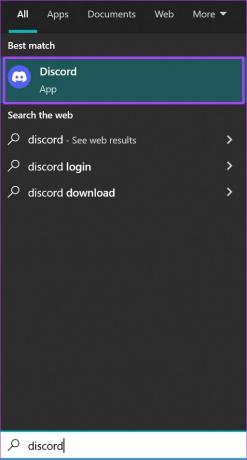
שלב 2: לחץ על הגדרות משתמש (סמל גלגל השיניים) בפינה השמאלית התחתונה.

שלב 3: בחלון החדש, גלול ברשימה משמאל אל הגדרות האפליקציה.

שלב 4: לחץ על מראה.

שלב 5: עבור אל ערכת הנושא ובחר בכל אחת מהאפשרויות כהה, בהיר או סנכרון עם המחשב.

כאשר אתה בוחר באפשרות 'סנכרן עם המחשב', היא נשארת או משתנה על סמך ערכת הנושא וההתאמות האישיות שאתה מבצע במחשב ה-Windows PC או Mac שלך.
שלב 6: הקש Esc במקלדת או בדף ההגדרות כדי לחזור למסך הראשי של הדיסקורד ולהחיל את השינויים.

שנה את ערכת הדיסקורד באייפון
אתה יכול גם לשנות את נושא Discord באייפון שלך. עם זאת, בניגוד למחשב האישי שבו משתמשים יכולים לבחור להשתמש באפליקציית צד שלישי עבור נושא מגוון, אותו הדבר אינו זמין בנייד. השלבים שלהלן ידריכו אותך כיצד לשנות את ערכת הנושא ב-Discord לאייפון.
שלב 1: הפעל את אפליקציית Discord באייפון שלך.

שלב 2: עבור לתחתית דף האפליקציה והקש על תמונת הפרופיל שלך בפינה השמאלית התחתונה של המסך.

שלב 3: גלול ברשימת האפשרויות עד שתראה את הגדרות האפליקציה.

שלב 4: לחץ על כפתור המראה.

שלב 5: בחר כל אחד מהנושאים בדף המראה. האפשרויות שלך כוללות אור, כהה ואוטומטי (עקוב אחר הגדרות המערכת). הבחירה שלך מיושמת באופן מיידי ואתה יכול לצאת ולחזור לדף הבית.

בחירה בערכת הנושא האוטומטית (עוקבת אחר הגדרות המערכת) מסנכרנת את ערכת נושא הדיסקורד שלך עם ההגדרה של המכשיר הנייד שלך.
אם אתה רוצה לשמור על אותו מראה של אפליקציית Discord במחשב ובנייד שלך, הפעל את האפשרות סנכרון בין הלקוח.
שנה את ערכת הדיסקורד באנדרואיד
כמו באייפון, שימוש באפליקציות של צד שלישי לאפשרויות עיצוב מגוונות באנדרואיד אינה אופציה. כך תשנה את Discord עבור מכשירי אנדרואיד:
שלב 1: הפעל את Discord ממסך הבית של אנדרואיד שלך.
שלב 2: עבור לתחתית דף האפליקציה והקש על תמונת הפרופיל שלך כדי להציג את ההגדרות שלך.

שלב 3: גלול ברשימת האפשרויות עד שתראה את הגדרות האפליקציה.

שלב 4: לחץ על כפתור המראה.

שלב 5: בחר כל אחד מהנושאים בדף המראה. האפשרויות שלך כוללות אור וחושך הבחירה שלך מוחלת באופן מיידי ואתה יכול לצאת ולחזור לדף הבית.

האם אתה יכול לשנות את ערכת הדיסקורד באמצעות אפליקציה של צד שלישי
בעוד שדיסקורד מציעה אפשרויות מוגבלות מבחינת ערכות נושא לחשבונות משתמש, יש אפליקציות של צד שלישי המספקות אפשרויות מרגשות יותר. אפליקציה פופולרית כזו של צד שלישי לשינוי ערכות נושא של Discord היא BetterDiscord. עם זאת, השימוש באפליקציית צד שלישי כדי לשנות את נושא הדיסקורד שלך מוגבל למחשבים אישיים בלבד.
כמו כן, דיסקורד הצהירה באתר האינטרנט שלה ובתוכו אינטראקציות עם משתמשים שהשימוש ב-BetterDiscord ובאפליקציות צד שלישי אחרות מהווה הפרה של תנאי השירות שלה. למרות שמספר משתמשי Discord עשו שימוש ב-BetterDiscord ללא איסורים ו BetterDiscord עצמה קובעת שהשימוש בשירותיה אינו מעורר השעיה, טעות מצד זהירות עשויה להיות בטוחה יותר.
תיקון מצב מסך תקוע של Discord
זה הכל בשביל לשנות את ערכת הנושא ב-Discord הן עבור שולחן העבודה והן עבור מכשירים ניידים. התהליך הוא די פשוט, אם כי אפשרויות הנושא השונות הניתנות אינן מגוונות כפי שהיית מצפה. אם בתהליך של שינוי ערכת הנושא, אפליקציית Discord נשארת תקוע במסך מלא, יש דרכים שונות לתקן את זה.
עודכן לאחרונה ב-21 במרץ, 2022
המאמר לעיל עשוי להכיל קישורי שותפים שעוזרים לתמוך ב-Guiding Tech. עם זאת, זה לא משפיע על שלמות העריכה שלנו. התוכן נשאר חסר פניות ואותנטי.